
iPad 不像 iPhone 一樣有內建提供電池健康度的百分比可以查看,而且目前也無法透過第三方 App 來查看電池狀態,因此我們只能在電腦下載相關的應用程式來輔助。
接下來本文會依序教大家如何使用 coconutBattery 及 iMazing 這兩款應用程式來查看 iPad 電池健康度、電池循環次數及電池目前最大容量。

使用 coconutBattery 查詢 iPad 電池健康度
coconutBattery 是一款專門用來監測及查看 iPhone、iPad 及 Mac 電池健康狀態的應用程式,完全免費,但它只支援 Mac 電腦,不支援 Windows。如果你是 Windows 用戶請參考下方第二個方法。
步驟 1. 下載 coconutBattery
首先,請前往 coconutBattery 官網下載最新的 coconutBattery 3 應用程式,點選「Download」即可下載,下載完成後點選它以完成安裝。
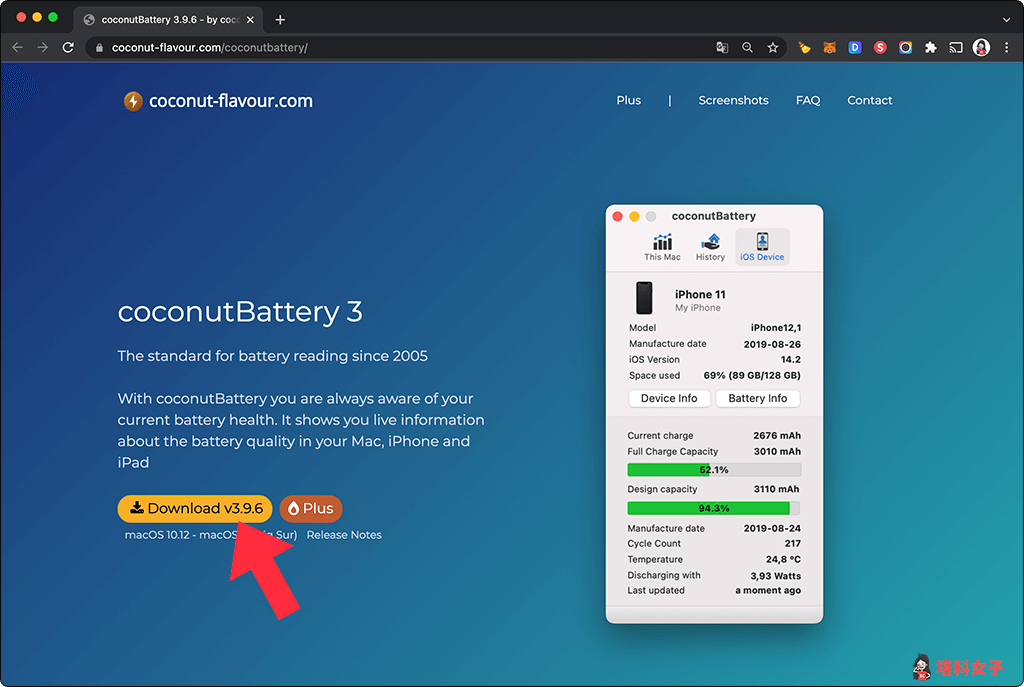
步驟 2. 使用傳輸線將 iPad 與電腦連接
接著,使用傳輸線將你的 iPad 和 Mac 電腦連接起來,並且保持連線不要中斷,如果 iPad 上有出現是否信任此裝置的視窗,請務必點選「信任」。
步驟 3. 查看 iPad 電池最大容量
現在請直接在 Mac 開啟 coconutBattery 應用程式。將最上方的功能列切換到「iOS Device」,等它偵測到你的 iPad 後,就能在「Design capacity」右邊看到這台 iPad 原始的電池容量,例如我的 iPad Air 原本設計的最大容量就是 7544 mAh,而下方的百分比就是目前的 iPad 電池健康度,我的 iPad 還在 100%。
如果你想查看 iPad 電池循環次數,下方的「Cycle Count」右邊的數字就是已完成充電循環的次數。
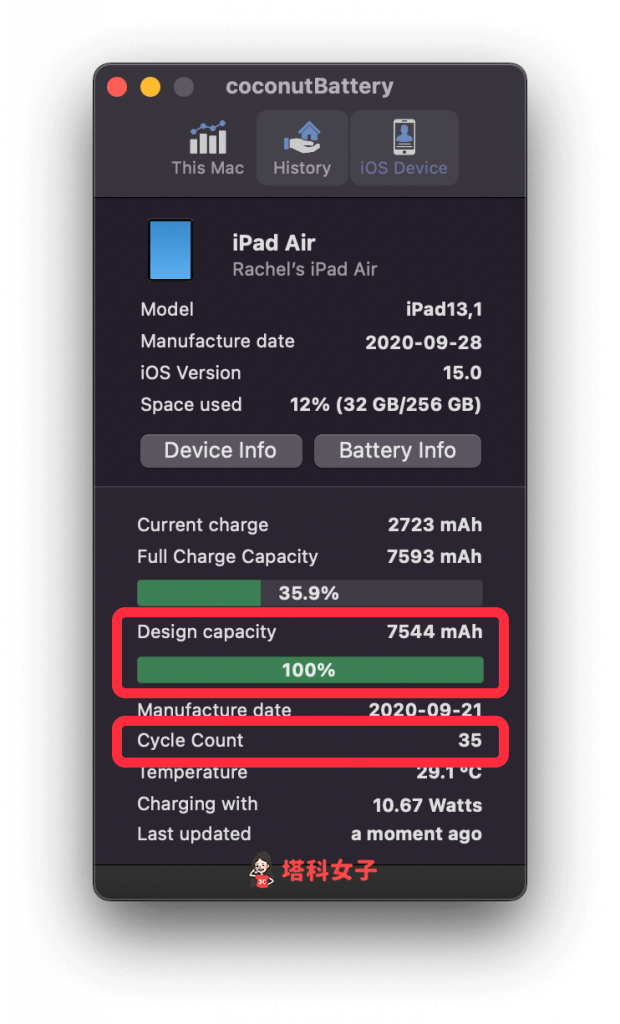
使用 iMazing 查詢 iPad 電池健康度
除了能使用 coconutBattery 之外,我們也可以使用 iMazing 這款 iOS 裝置管理器,它能用來傳輸音樂、訊息、文件、資料,也能備份 iPhone 及 iPad,甚至也能查看 iOS 裝置的電池健康度。
大家可以依照以下步驟來使用 iMazing 查看 iPad 電池狀態。
步驟 1. 下載 iMazing
首先,請開啟 iMazing 官網,點選「Free Download」來下載這款免費軟體,下載完成後繼續進行安裝。
- 下載點:imazing.com
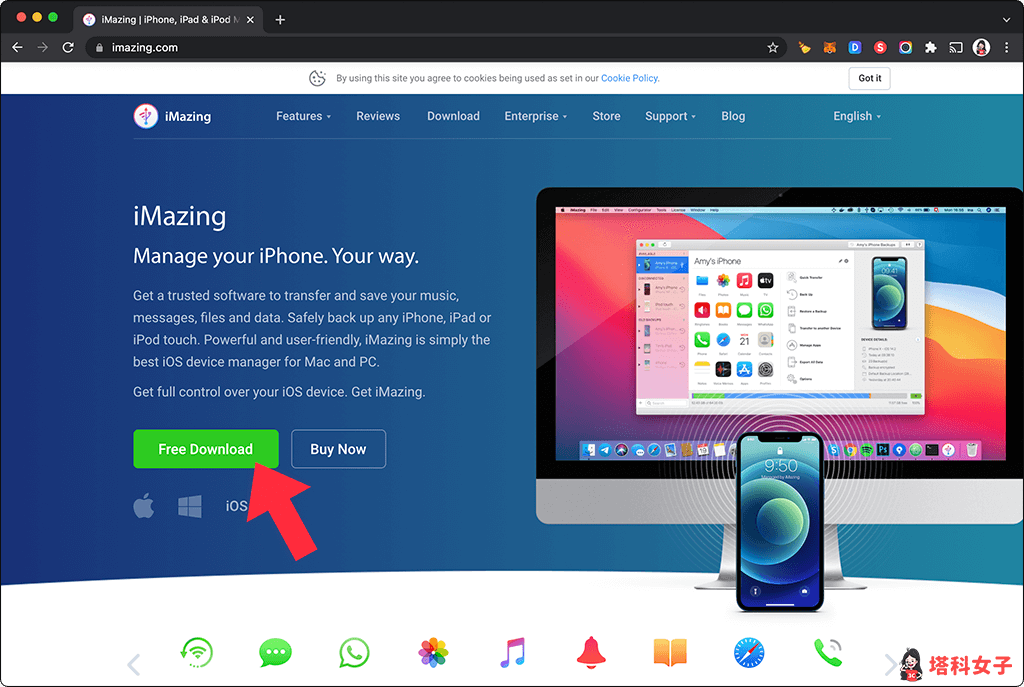
步驟 2. 使用傳輸線將 iPad 與電腦連接
然後使用傳輸線將你的 iPad 與電腦連接起來,如果你的 iPad 畫面有顯示「是否信任此裝置」的提示,請記得點選「信任」才能繼續使用。
步驟 3. 查看 iPad 健康度、目前最大容量
開啟 iMazing 軟體後,它會先出現一個購買序號的視窗,我們直接點選右上角的「Continue Trial」來使用免費版。
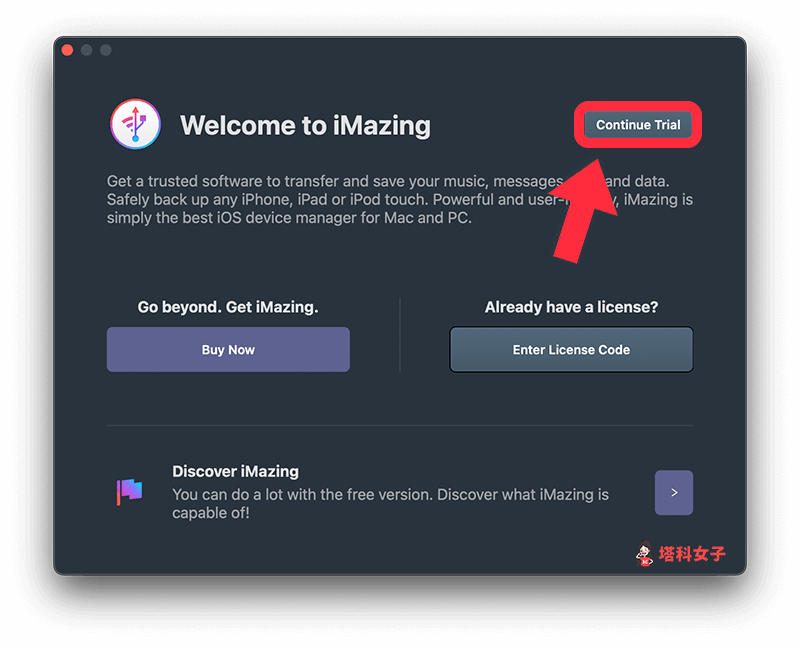
當 iMazing 連接到 iPad 後,請直接點選右下角的「電池」圖示,然後在跳出來的視窗上查看 iPad 電池狀態,其中綠色圓形裡面的百分比就是目前這台 iPad 的電池健康度,我這台 iPad Air 還是 100%。
而下方還有更詳細的電池數據:
- Battery Current Charge:目前電量
- Battery Design Max Charge:電池最大容量(原始)
- Battery Effective Max Charge:目前電池最大容量
- Battery Charge Cycles:電池充電循環次數
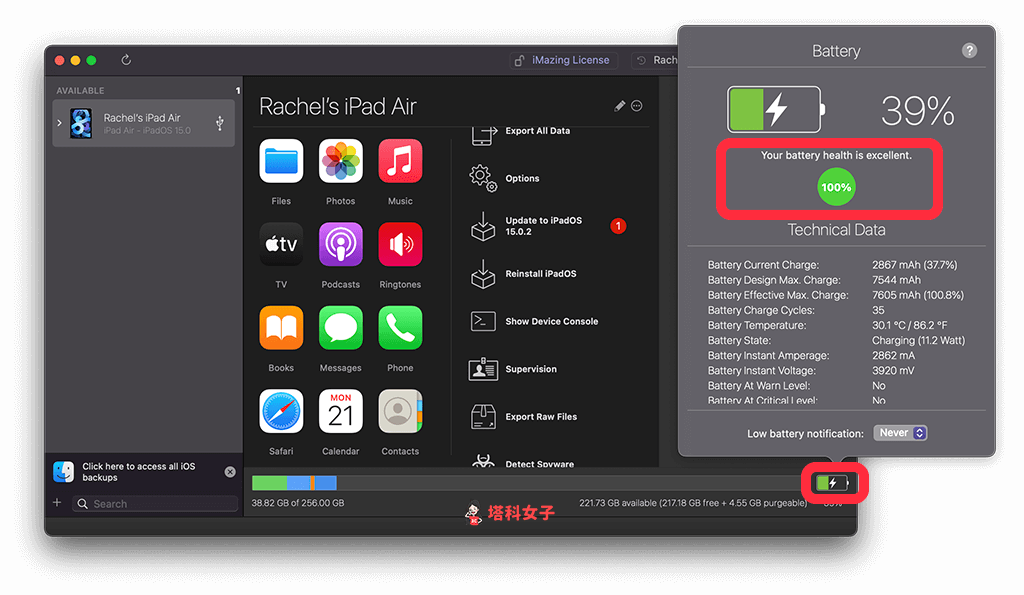
總結
如果你也想檢查自己的 iPad 電池健康度或充電循環次數等電池相關數據,可以參考本文推薦的兩個軟體來快速監測,第一款 coconutBattery 僅支援 Mac,第二款 iMazing 則支援 Mac 及 Windows。
